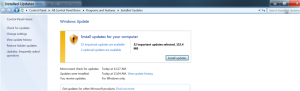Sikkerhetskopier og gjenopprett Maps App-innstillinger i Windows 10

Windows 10 kommer med en innebygd kart-app drevet av Bing Maps. Det er Microsofts eget svar på Google Maps som er tilgjengelig på Android og online. Kart kan være nyttige på grunn av stemmenavigasjon og sving-for-sving-veibeskrivelser. De kan brukes til å raskt finne veibeskrivelser eller lokalisere en bygning. Det er mulig å sikkerhetskopiere og gjenopprette alternativene. Dette er veldig nyttig, fordi du kan gjenopprette dem ved behov eller overføre dem til en annen PC eller brukerkonto.
Kart-appen kan installeres fra butikk.
Kartappen har liggende modus og støtter sving-for-sving-instruksjoner for rask oversiktlig informasjon, slik at du kan se på mobilenhetens skjerm mens du er på farten. Kart-appen har også en fin guidet transittmodus som kommer med varsler for dine stopp. Kart uten nett er tilgjengelige selv når enheten din ikke har internettforbindelse. Se Hvordan laste ned frakoblede kart i Windows 10.
Hvis du bruker Maps-appen ofte, kan du være interessert i å lage en sikkerhetskopi av innstillingene dine og preferansene til appen, slik at du kan gjenopprette dem manuelt når det er nødvendig eller bruke dem på en annen konto på en hvilken som helst Windows 10 PC.
Her er hvordan det kan gjøres.
For å sikkerhetskopiere Maps-appen i Windows 10, gjør følgende.
- Lukk Maps-appen. Du kan avslutte den i Innstillinger.
- Åpne Filutforsker app.
- Gå til mappen %LocalAppData%\Packages\Microsoft. WindowsMaps_8wekyb3d8bbwe. Du kan lime inn denne linjen i adressefeltet til File Explorer og trykke på Enter-tasten.
- Åpne undermappen Innstillinger. Der vil du se et sett med filer. Velg dem.
- Høyreklikk på de valgte filene og velg "Kopier" i kontekstmenyen, eller trykk på Ctrl + C-tastsekvensen for å kopiere filene.
- Lim dem inn på et sikkert sted.
Det er det. Du har nettopp laget en sikkerhetskopi av innstillingene for Maps-appen. For å gjenopprette dem eller flytte til en annen PC eller brukerkonto, må du plassere dem under samme mappe.
Gjenopprett kart i Windows 10
- Lukk Maps. Du kan avslutte den i Innstillinger.
- Åpne Filutforsker app.
- Gå til mappen %LocalAppData%\Packages\Microsoft. WindowsMaps_8wekyb3d8bbwe\Innstillinger. Du kan lime inn denne linjen i adressefeltet til File Explorer og trykke på Enter-tasten.
- Her limer du inn filene dine fra sikkerhetskopimappen. Overskriv filene når du blir bedt om det.
Nå kan du starte appen. Den skal vises med alle dine tidligere lagrede innstillinger.
Merk: Den samme metoden kan brukes til å sikkerhetskopiere og gjenopprette alternativer for andre Windows 10-apper. Se artiklene
- Sikkerhetskopier og gjenopprett kamerainnstillinger i Windows 10
- Sikkerhetskopier og gjenopprett alarmer og klokke i Windows 10
- Alternativer for sikkerhetskopiering og gjenoppretting av bilder i Windows 10
- Sikkerhetskopier og gjenopprett Groove Music-innstillinger i Windows 10
- Sikkerhetskopier og gjenopprett værappinnstillinger i Windows 10
- Sikkerhetskopier og gjenopprett Sticky Notes-innstillinger i Windows 10
- Sikkerhetskopier og gjenopprett nyhetsapp i Windows 10
- Sikkerhetskopier appinnstillinger for eksternt skrivebord i Windows 10